Saat mencari penggunaan perintah Linux/Unix, Anda tidak perlu ke Google atau mencari di forum diskusi, halaman wiki, blog atau sumber offline/online apa pun. Semuanya didokumentasikan di halaman manual (singkat halaman manual) dari perintah. Anda hanya perlu belajar menggunakan halaman manual secara efisien untuk mendapatkan detail perintah atau opsi/flagnya dengan mudah dan cepat. Hari ini, saya akan membagikan trik halaman manual yang kurang dikenal yaitu cara melihat bagian tertentu di halaman manual di Linux dan Unix.
Struktur default halaman manual
Halaman manual terdiri dari beberapa bagian berbeda, diatur dengan judul untuk setiap bagian, seperti NAMA, SINOPSIS, KONFIGURASI, DESKRIPSI, OPSI, STATUS KELUAR, NILAI KEMBALI, KESALAHAN, LINGKUNGAN, FILE, VERSI, SESUAI DENGAN, CATATAN, BUGS, CONTOH, PENULIS, dan LIHAT JUGA. Setiap halaman manual memiliki nama perintahnya diikuti dengan nomor bagian dalam tanda kurung.
Berikut adalah daftar nomor bagian dari manual diikuti dengan jenis halaman yang dikandungnya:
1 - Executable programs or shell commands. 2 - System calls (functions provided by the kernel). 3 - Library calls (functions within program libraries). 4 - Special files (usually found in /dev). 5 - File formats and conventions e.g. /etc/passwd. 6 - Games. 7 - Miscellaneous (including macro packages and conventions), e.g. man(7). 8 - System administration commands (usually only for root). 9 - Kernel routines [Non standard].
Beberapa halaman memiliki semua bagian ini dan beberapa tidak. Sekarang mari kita lihat cara melihat bagian tertentu dari halaman manual perintah.
Melihat bagian tertentu di halaman manual di Linux
Mari kita buka halaman manual dari sebuah perintah, misalnya uname .
$ man uname
Gulir ke bawah di akhir halaman manual dan Anda akan melihat referensi ke perintah lain.
[...]
SEE ALSO
arch(1), uname(2)
[...] 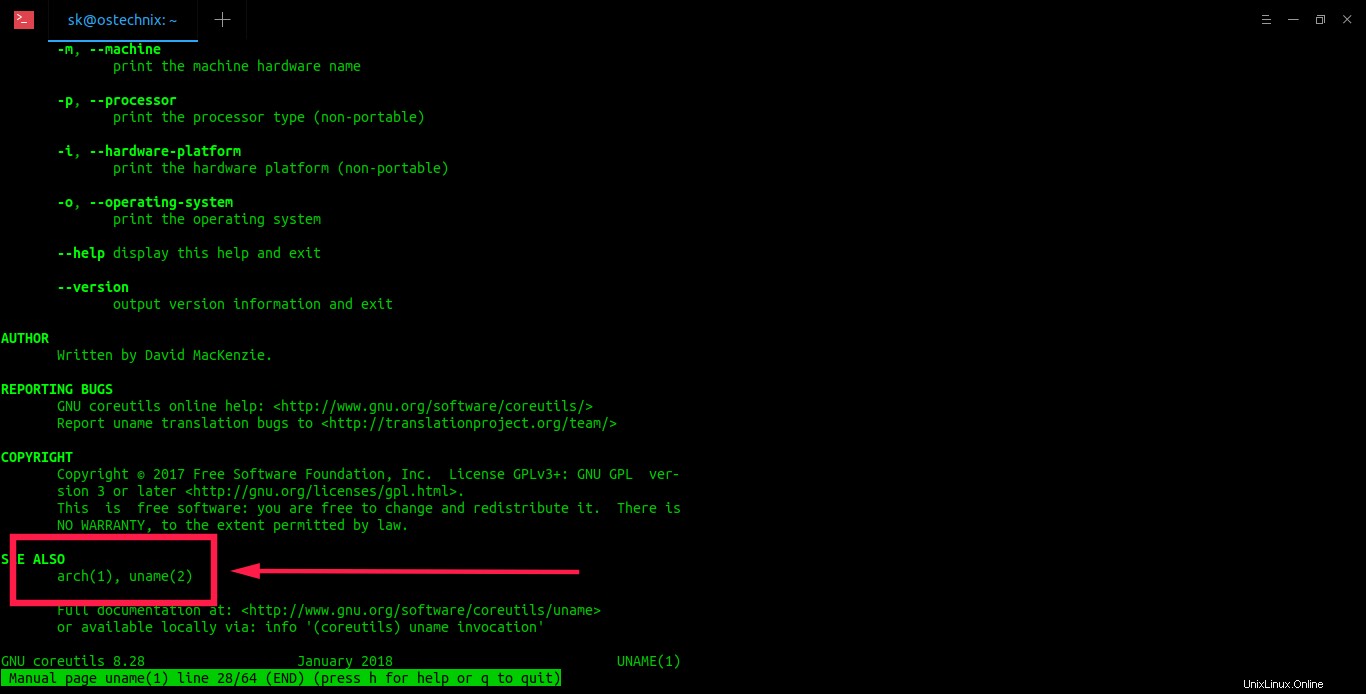
uname halaman manual perintah
Apakah Anda melihat semua angka itu mengikuti perintah di akhir? Anda akan melihat satu atau lebih perintah referensi dengan angka dalam tanda kurung di akhir hampir semua halaman manual perintah. Angka-angka ini menunjukkan bagian tertentu dari halaman manual perintah yang ingin Anda lihat. Dengan kata lain, nomor tersebut sesuai dengan bagian mana dari manual halaman tersebut.
Untuk memberitahu man secara eksplisit untuk membuka bagian 2 dari perintah uname, jalankan saja:
$ man 2 uname
Atau,
$ man uname.2
Pada tangkapan layar berikut, jendela Terminal sisi kiri menunjukkan output dari perintah "man uname". Sisi kanan jendela Terminal menampilkan keluaran "man 2 uname" (yaitu bagian 2 uname ) perintah.
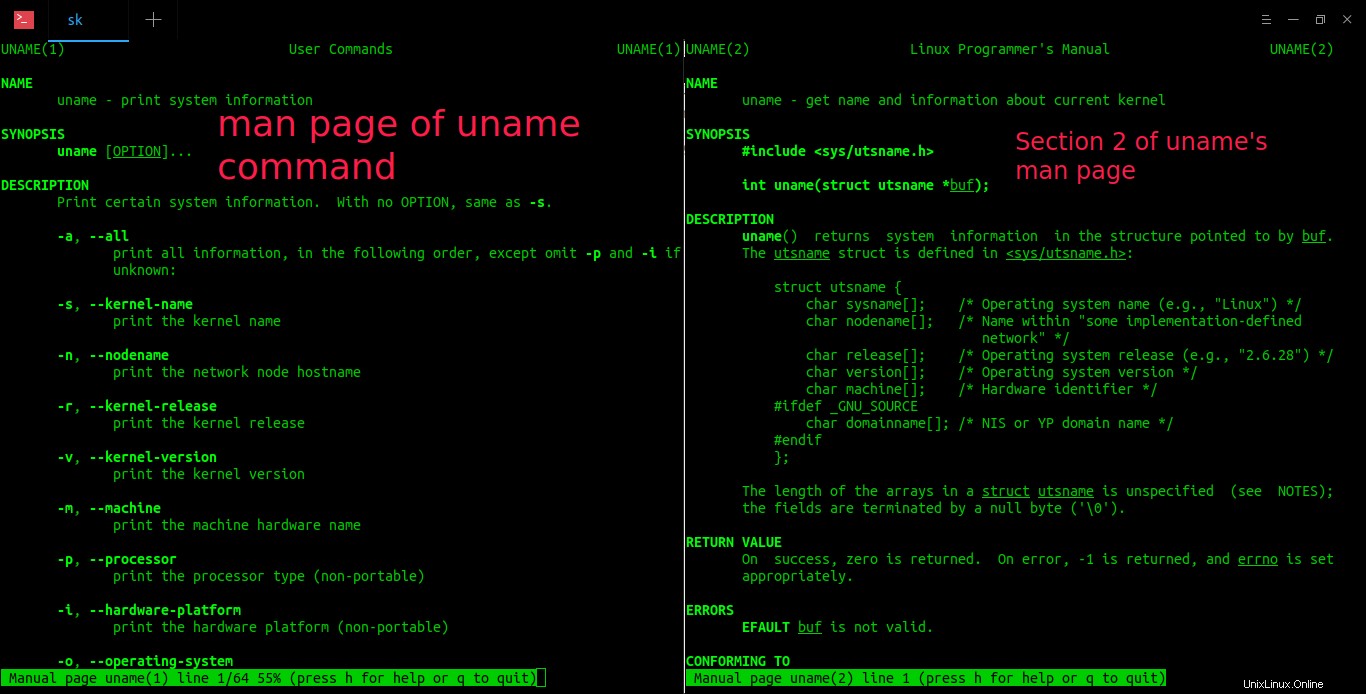
Lihat Bagian Tertentu Di Halaman Manual Di Linux
Harap dicatat bahwa ketika kita menjalankan perintah man tanpa angka, biasanya setara dengan:
$ man 1 <command>
Beberapa halaman manual tidak memiliki bagian tertentu. Dalam hal ini, Anda tidak mendapatkan apa-apa ketika mencoba melihat halaman manual dengan nomor bagian. Sebagai contoh, saya menjalankan perintah berikut untuk melihat bagian ke-5 dari perintah uname:
$ man 5 uname
Karena perintah uname tidak memiliki bagian 5, saya mendapatkan output berikut:
No manual entry for uname in section 5 See 'man 7 undocumented' for help when manual pages are not available.
Tampilkan semua bagian dalam satu baris
Seperti yang sudah saya katakan, halaman manual perintah tertentu memiliki banyak bagian. Untuk melihat setiap halaman yang cocok dalam satu baris, gunakan -a tandai seperti di bawah ini.
$ man -a uname
Tekan q untuk keluar dari satu bagian dan pindah ke bagian berikutnya.
Tampilkan semua perintah yang cocok dengan string dengan nomor bagian
Kami dapat mencari halaman manual yang berisi string pencarian menggunakan -k bendera. Jadi jika Anda ingin mengambil semua nomor bagian dari perintah tertentu di halaman manual, gunakan -k pilihan seperti di bawah ini.
$ man -k uname
Contoh keluaran:
arch (1) - print machine hardware name (same as uname -m) oldolduname (2) - get name and information about current kernel olduname (2) - get name and information about current kernel uname (1) - print system information uname (1posix) - return system name uname (2) - get name and information about current kernel
Seperti yang Anda lihat pada output di atas, kami mencantumkan semua perintah (yaitu substring) yang cocok dengan string kata kunci yang diberikan. Untuk membatasi pencarian dalam string yang cocok, gunakan:
$ man -k '^uname'
Contoh keluaran:
uname (1) - print system information uname (1posix) - return system name uname (2) - get name and information about current kernel
Sebagai alternatif, Anda dapat menggunakan -f bendera.
$ man -f uname
Contoh keluaran:
uname (1) - print system information uname (2) - get name and information about current kernel uname (1posix) - return system name
Untuk detail lebih lanjut, silakan lihat halaman manual "man".
$ man man
Juga, lihat bagian bantuan lain untuk halaman manual.
$ man -k man
$ info man
Bacaan yang disarankan:
- Alternatif yang Baik Untuk Halaman Manual yang Perlu Diketahui Setiap Pengguna Linux
- Cara Menemukan Halaman Man Terpanjang Di Linux
- Cara Mudah Memanggil Kembali Perintah Linux yang Terlupakan
- Cara Membuat Dan Memelihara Halaman Man Anda Sendiri
- Cara Memasang Halaman Perintah yang Hilang di Ubuntu
- Pinfo – Program CLI Untuk Membaca Info Dan Halaman Manual Berwarna
Semoga membantu.